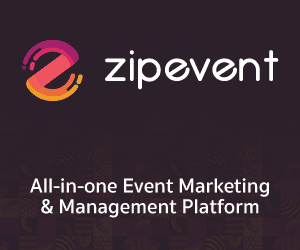รีวิว Apple Pencil Pro รุ่นใหม่ทำวอลเปเปอร์สายมูสวยๆ ตามราศีด้วยแอป Procreate บน iPad พร้อมฟีเจอร์น่าใช้!
ทำวอลเปเปอร์สายมูง่ายๆ บน iPad พร้อมเทคนิคใช้ Apple Pencil Pro
แจกเทคนิคสร้างวอลเปเปอร์สายมูของตัวเองตามราศีด้วยแอป Procreate บน iPad และ Apple Pencil Pro รุ่นใหม่ล่าสุด ที่มาพร้อมฟีเจอร์น่าใช้!
สีมงคลประจำราศี
ก่อนทำวอลเปเปอร์เรามาดูสีมงคลของราศีของเราก่อนดีกว่า ซึ่งใน Workshop ของคุณบิ๊ง ภาพฟ้า พุทธรักษา อาร์ตติสสุดสวย ก็ได้แจกพาเลทสีมงคลตามราศีมาด้วย สามารถเข้าไปโหลดได้ในนี้ พาเลทสีมงคลตามราศี
การสร้างวอลเปเปอร์ตามราศี
การเพิ่มพาเลทสี
ก่อนจะสร้างวลอลเปเปอร์ตามราศรด้วยแอป Procreate ซึ่งหลังจากที่เปิดแอปขึ้นมาแล้ว และเริ่มด้วยการเพิ่มพาเลทสีที่เราโหลดมาตามนี้
- กดไอคอนประแจ
- กด Add
- กด Insert a photo
เพียงเท่านี้เราก็ได้พาเลทสีมาใช้สร้างวอลเปเปอร์แล้ว
การสร้างวอลเปเปอร์ด้วย Apple Pencil Pro รุ่นใหม่
ต่อไปก็จะเริ่มทำสีพื้นหลัง ซึ่งจะใช้ Apple Pencil Pro รุ่นใหม่ ที่มีฟีเจอร์ที่เราสามารถบีบหรือ Squeeze เพื่อเรียกคีย์ลัดได้ ซึ่งสามารถตั้งค่าคีย์ลัดตามที่ถนัดได้ ซึ่งการทำ Wallpaper แบบนี้ ใช้การบีบเพื่อเรียกใช้ Eyedropper ก็จะสะดวกมาก ซึ่งสามารถตั้งค่าได้แบบนี้
- กดรูปประแจ
- เลือก Prefs
- เลือก Gesture Controls
- กดเลือกที่ Eyedropper
- เลือก Apple Pencil Squeeze
เท่านี้ก็ตั้งค่าเรียบร้อย แล้วเราก็กลับมาที่ Canvas ของเรา แล้วเปิดเลเยอร์ใหม่ขึ้นมา บีบ Apple Pencil 1 ที แล้วไปจิ้มค้างตรงสีที่ชอบเพื่อดูดสี แล้วระบายลงไป โดยเราจะระบายให้เต็มหน้า
พอระบายบนพาเลทสี พาเลทจะหายไปก็ไม่ต้องตกใจเพราะมันโดนบังอยู่ เราสามารถสลับเลเยอร์ขึ้นมาได้ ด้วยการกดปุ่มเลเยอร์ จิ้มค้างที่เลเยอร์พาเลท แล้วเลื่อนขึ้นไปวางด้านบน ซึ่งถ้าใช้ Apple Pencil Pro ก็จะรู้สึกสั่นเพราะมีระบบสั่นแบบ Haptic เพื่อตอบสนองต่อคำสั่งต่าง ๆ เพิ่มความสะดวกยิ่งขึ้น
หรือถ้าอยากลบ ก็ไม่ต้องจิ้มยางลบ แต่แค่เคาะที่ Pencil 2 ครั้ง ก็เปลี่ยนสลับเครื่องมือระหว่างแปรงกับยางลบให้เลย สะดวกสุดๆ
เมื่อลงสีเสร็จเรียบร้อย ก็เอาพาเลทสีออกไป โดยกดที่เลเยอร์ เอาติ๊กถูกที่เลเยอร์พาเลทสีออกไป เท่านี้ก็จะไม่เห็นพาเลทสีแล้ว
แล้วเราก็ไปแต่งพื้นหลังกันต่อ ถ้าใครอยากได้วอลเก๋ ๆ แค่กดที่ Adjustments แล้วเลือก Liquify แล้วเลือกหมุนซ้ายหรือขวา ซึ่ง Apple Pencil Pro จะมี Barrel roll อยู่นะคะ เราแค่จิ้มลงไป แล้วก็หมุน Apple Pencil ได้เลย
หรือแบบคลาสสิกสุด ๆ ก็แค่กดที่ Adjustments แล้วมาเลือก Gaussian Blur เลื่อนซ้ายขวาเลือกความเบลอตามที่ต้องการ
จากนั้นจะตกแต่งด้วยการขีดเขียนเพิ่มได้ หรือจะใส่ภาพสติกเกอร์น่ารัก ๆ ก็แค่เปิดแอป Photos ขึ้นมาเป็นจอคู่กัน แล้วก็กด Select แล้วเลือก Element หรือภาพที่ต้องการ แล้วลากลงไปที่ชิ้นงานของเราได้เลย แล้วก็เลือกไอคอนลูกศรเพื่อปรับขนาด และตกแต่งตามที่ต้องการ เท่านี้ก็จะได้วอลเปเปอร์สายมูแบบเก๋ ๆ มาใช้แล้ว
ข้อมูลอื่น ๆ ของ Apple Pencil Pro รุ่นใหม่
นอกจากนี้ฟีเจอร์ต่าง ๆ ของ Apple Pencil Pro ก็ยังสามารถใช้กับแอปอื่น ๆ ได้ อย่างเช่น Goodnotes ที่เด็ก ๆ นักเรียนนักศึกษาใช้เรียนอยู่
- ความยาว: 166 มม.
- เส้นผ่านศูนย์กลาง: 8.9 มม.
- น้ำหนัก: 19.15 กรัม
- การเชื่อมต่อ: Bluetooth
- คุณสมบัติอื่นๆ : ยึดติด จับคู่ และชาร์จด้วยแม่เหล็ก
- ระบบปฏิบัติการ: iPadOS 17.5 หรือใหม่กว่า
- iPad ที่รองรับ : iPad Pro รุ่น 13 นิ้ว (ชิป M4), iPad Pro รุ่น 11 นิ้ว (ชิป M4), iPad Air รุ่น 13 นิ้ว (ชิป M2) และ iPad Air รุ่น 11 นิ้ว (ชิป M2)
- ราคา: 4,990 บาท
และใครที่อยากได้วอลเปเปอร์สายมู ก็มีทำแจกในเฟซบุ๊กเพจ iT24Hrs สามารถไปเซฟมาใช้กันได้เลย
อ่านบทความและข่าวอื่นๆเพิ่มเติมได้ที่ it24hrs.com
รีวิว Apple Pencil Pro ทำวอลเปเปอร์สายมูง่ายๆ บน iPad
อย่าลืมกดติดตามอัพเดตข่าวสาร ทิปเทคนิคดีๆกันนะคะ Please follow us
Youtube it24hrs
Twitter it24hrs
Tiktok it24hrs
facebook it24hrs